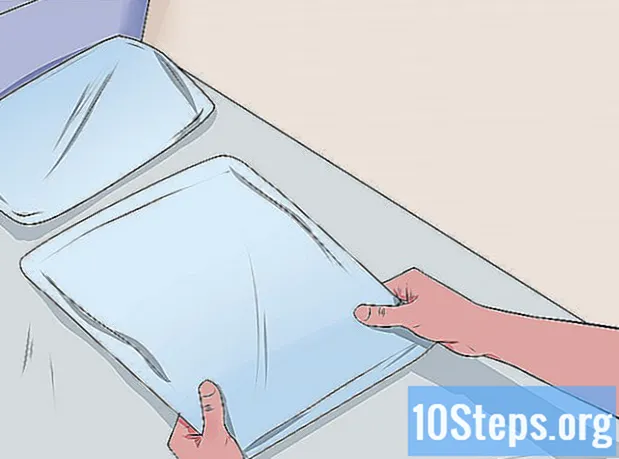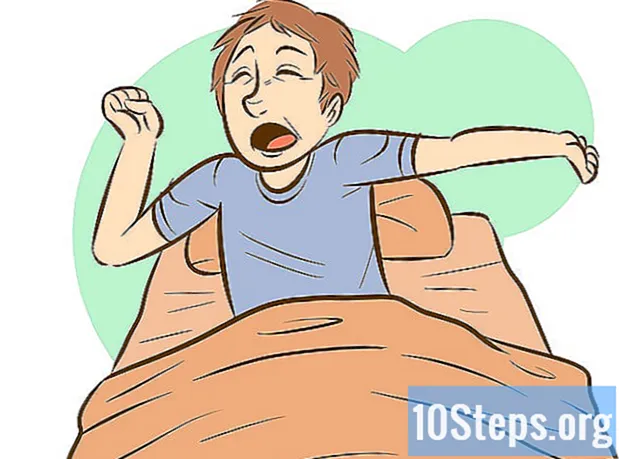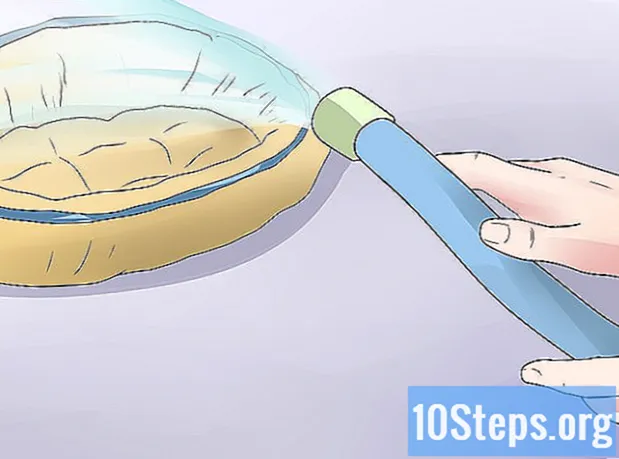Autor:
Eric Farmer
Dátum Stvorenia:
4 Pochod 2021
Dátum Aktualizácie:
8 Smieť 2024

Obsah
V tomto článku sa dozviete, ako vytvárať noviny pomocou funkcií programu Microsoft Word. Po rozhodovaní o základných podrobnostiach publikácie si stačí zašpiniť ruky v počítači (v systéme Windows alebo Mac).
Kroky
1. časť z 2: Premýšľanie o dizajne novín
Preštudujte si vzhľad niekoľkých rôznych novín. Aby ste pochopili, ako sa navzájom dopĺňajú základné prvky novín, môžete si prečítať nasledujúce časti niektorých publikácií:
- Novinky - hlavná časť novín, v ktorej sa nachádza veľká časť textu.
- snímky - fotografie a grafika sú ďalšou podstatnou súčasťou všetkých novín. Obrázky oddeľujú jednotlivé časti textu a pomáhajú články kontextualizovať.
- Nadpisy - nadpis je prvá vec, ktorá čitateľa zarazí skôr, ako sa rozhodne, či si článok prečíta.

Popremýšľajte nad veľkosťou tlačiarne. Pokiaľ nemáte prístup k priemyselnej tlačiarni, dokument nemôže byť väčší ako rozmery bežnej A4.- Veľkosť A4 je v programe Microsoft Word štandardom takmer na každom počítači.
Skôr ako začnete, naplánujte si rozloženie. Je skvelé mať základný nápad na rozloženie ešte predtým, ako otvoríte Word a začnete experimentovať. Vezmite niekoľko prázdnych listov a nakreslite rôzne vzory.
- Pomysli na rôzne stránky novín. Prvá sa bude veľmi líšiť od tých interných a navyše bude mať každá sekcia svoj vlastný štýl.
- Nakreslite niekoľko riadkov, aby ste zistili, ako stĺpce ovplyvnia plynulosť novín. Ak je príliš veľa stĺpcov, text bude vyzerať preplnený; ak ich je málo, články budú vyzerať väčšie.
- Skúste umiestniť bloky textu na rôzne miesta tejto konceptuálnej stránky. Popremýšľajte nad obrázkami a umiestnite niečo vizuálne nad alebo pod článok, na ktorý odkazuje.
- Experimentujte s rôznymi pozíciami titulkov. Musia upútať pozornosť čitateľa, ale nemôžu byť dostatočne veľké na to, aby odvrátili pozornosť.
Časť 2 z 2: Tvorba novín

Otvorte program Microsoft Word. Dvakrát kliknite na ikonu programu, ktorú predstavuje biele „W“ pred modrým obdĺžnikom.
kliknite dovnútra Prázdny dokument. Táto možnosť je v bielom poli v ľavej hornej časti stránky. Týmto sa otvorí nový dokument.
- Tento krok sa netýka počítačov Mac.

Napíšte nadpis novín. Zadajte nadpis alebo nadpis, ktorý chcete použiť.
Začnite nový riadok textu. Stlačte ↵ Zadajte preskočiť riadok.
- V tomto kroku budete môcť do dokumentu pridávať stĺpce bez rozdelenia názvu.
kliknite dovnútra Rozloženie stránky. Karta sa nachádza v hornej časti aplikácie Word a má niekoľko vlastných možností.
kliknite dovnútra Stĺpce. Táto možnosť sa nachádza v ľavom rohu karty Rozloženie stránky. Takto otvoríte rozbaľovaciu ponuku.
kliknite dovnútra Viac stĺpcov .... Táto možnosť sa nachádza v dolnej časti rozbaľovacej ponuky Stĺpce. Takto otvoríte okno s ďalšími možnosťami.
Vyberte počet stĺpcov. Text môžete rozdeliť na dva, tri, štyri alebo viac.
- Môžete tiež zmeniť počet v poli „Počet stĺpcov“ na ľubovoľný počet.
Kliknite na rozbaľovaciu možnosť „Použiť na“. Táto možnosť je v ľavej dolnej časti okna.
kliknite dovnútra Od tohto bodu ďalej. Táto možnosť je v rozbaľovacej ponuke. Pomocou neho použijete zmenu na stĺpce v dokumente okrem nadpisu.
kliknite dovnútra Ok Dokument Word teda rozdelíte na počet stĺpcov, ktoré ste vybrali.
Pridajte text do dokumentu. Začnite názvom a stlačte ↵ Zadajte vedieť písať článok. Po dokončení preskočte dva riadky a začnite ďalším nadpisom a textom.
- Počas písania vyplňte ľavý a pravý stĺpec.
Vložte fotografie do dokumentu. Kliknite na bod v novinách, kam chcete vložiť fotografiu. Potom kliknite na kartu Vložte > snímky; vyberte obrázok a kliknite Vložte opäť v pravom dolnom rohu okna.
- Fotografie môžete zmenšiť alebo zväčšiť. Ak to chcete urobiť, kliknite a potiahnite jeden z rohov dovnútra alebo von.
- Ak chcete usporiadať text okolo fotografie, kliknite na ňu, otvorte kartu Formát a kliknite Námestie.
Vycentrujte nadpis novín. Kliknite na kartu domovská stránka, vyberte nadpis a potom kliknite na ikonu „Na stred“ (predstavovaná množinou vodorovných čiar). Nachádza sa na paneli nástrojov v sekcii „Odsek“.
Naformátujte noviny. Pred uložením môžete zmeniť akýkoľvek detail publikácie. Niektoré sú však dôležitejšie ako iné:
- Veľkosť a písmo textu - zvýraznite všetok text, ktorý chcete zmeniť, a kliknite na šípku nadol vedľa aktuálneho písma (v časti „Písmo“ na karte domovská stránka). Potom v rozbaľovacej ponuke vedľa neho vyberte nové písmo a veľkosť.
- Názvy tučne - vyberte tituly, ktoré chcete zmeniť, a kliknite na ikonu B, v časti Zdroj, aby ste ich zvýraznili tučným písmom. Môžete tiež kliknúť U alebo Ja aby boli podčiarknuté a kurzívou.
Uložte si postup. Stlačte Ctrl+s (vo Windows) alebo ⌘ Príkaz+s (v systéme Mac) na uloženie novín; potom vyberte umiestnenie súboru, zadajte názov a kliknite Zachrániť. Pripravený! Noviny sú hotové.
Tipy
- Použite legálne zdroje pre noviny, ako napr Staroanglický text. Ak chcete, aby vaša publikácia v programe Word vyzerala profesionálnejšie, vyhľadajte populárne typy písma v zavedených publikáciách. Tieto možnosti môže zobrazovať niekoľko webových stránok.
Varovania
- Ak si nevyberieš Čierna a biela pri tlači novín môže byť tlač drahá.